Membuat Login dan Register pada Laravel
Tutorial Sebelumnya:
Tutorial Laravel #9: Cara Memasang Template di Laravel
Pada tutorial ini kita akan membahas cara Membuat Login dan Register User pada Laravel.
Membuat Login Laravel
1. Pertama, Kita membuat projectnya terlebih dahulu. Disini kita akan membuat aplikasi pengolahan nilai sederhana dengan nama ANISA (Aplikasi Nilai Santri).
Buat Project baru dengan perintah berikut:
composer create-project --prefer-dist laravel/laravel anisaJalankan project pada browser Anda dengan alamat localhost:8000. Muncul halaman default Laravel seperti di bawah ini:
3. Kemudian lakukan Konfigurasi Database pada file .env seperti berikut:
DB_CONNECTION=mysql
DB_HOST=127.0.0.1
DB_PORT=3306
DB_DATABASE=anisa_db
DB_USERNAME=root
DB_PASSWORD="********"4. Selanjutnya membuat tabel users yang akan kita gunakan untuk login yang berisi username, email, password dan field lainnya yang dibutuhkan.
Laravel mempunyai fitur migration dengan menyediakan Schema table users yang bisa langsung kita pakai, kemudian Model untuk tabel users juga sudah disediakan.
Untuk menggunakan Fitur Migration Laravel kita gunakan perintah berikut:
php artisan migrateCoba buka database Anda. Sekarang table-table sudah terbentuk.
Struktur dari tabel Users sebagai brikut:
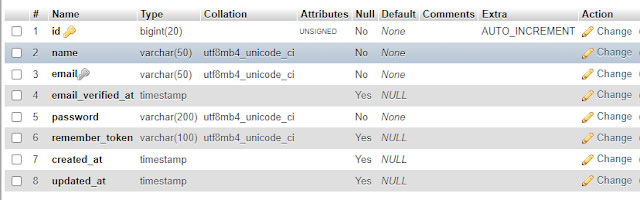
Pengaturan Tambahan (Optional):
Pada aplikasi ANISA ini akan ada beberapa level user atau hak akses user yang akan kita gunakan. Hak akses user bisa juga kita sebut sebagai role user. Maka kita tambahkan satu field pada tabel users dengan nama role. Sehingga tabel users akan menjadi seperti berikut:

5. Selanjutnya kita akan membuat Route. Buka file web.php yang ada di dalam direktori routes. Tambahkan Route seperti berikut ini:
<?php
use Illuminate\Support\Facades\Route;
use App\Http\Controllers\LoginController;
use App\Http\Controllers\HomeController;
/*
|--------------------------------------------------------------------------
| Web Routes
|--------------------------------------------------------------------------
|
| Here is where you can register web routes for your application. These
| routes are loaded by the RouteServiceProvider within a group which
| contains the "web" middleware group. Now create something great!
|
*/
Route::get('/', [LoginController::class, 'login'])->name('login');
Route::post('actionlogin', [LoginController::class, 'actionlogin'])->name('actionlogin');
Route::get('home', [HomeController::class, 'index'])->name('home')->middleware('auth');
Route::get('actionlogout', [LoginController::class, 'actionlogout'])->name('actionlogout')->middleware('auth');Perhatikan kode di atas, pada bagian kode program Route::get('/', [LoginController::class, 'login'])->name('login'); berfungsi untuk menampilkan form login.
Pada bagian kode program Route::post('actionlogin', [LoginController::class, 'actionlogin'])->name('actionlogin'); berfungsi untuk mengirim data login berupa username dan password ketika diklik tombol login.
Pada bagian kode program Route::get('home', [HomeController::class, 'home'])->name('home')->middleware('auth'); bertujuan untuk menampilkan halaman home jika berhasil login, kemudian dilengkapi dengan middleware auth agar halaman home hanya bisa diakses ketika sudah melakukan login.
Pada bagian kode program Route::post('actionlogout', [LoginController::class, 'actionlogout'])->name('actionlogout')->middleware('auth'); bertujuan untuk mengirim aksi ketika tombol logout diklik, kemudian dilengkapi dengan middleware auth agar perintah logout hanya bisa diakses ketika sudah melakukan login.
6. Selanjutnya kita membutuhkan dua buah controller yaitu Login Controller dan Home Controller.
Sekarang buat Login Controller dengan perintah berikut:
php artisan make:controller LoginControllerIsi dari LoginController.php adalah sebagai berikut:
<?php
namespace App\Http\Controllers;
use Illuminate\Http\Request;
use Illuminate\Support\Facades\Auth;
use Session;
class LoginController extends Controller
{
public function login()
{
if (Auth::check()) {
return redirect('home');
}else{
return view('login');
}
}
public function actionlogin(Request $request)
{
$data = [
'email' => $request->input('email'),
'password' => $request->input('password'),
];
if (Auth::Attempt($data)) {
return redirect('home');
}else{
Session::flash('error', 'Email atau Password Salah');
return redirect('/');
}
}
public function actionlogout()
{
Auth::logout();
return redirect('/');
}
}Perhatikan kode di atas, pada bagian kode program use Illuminate\Support\Facades\Auth; merupakan Library Laravel yang dapat menghandle Authentication.
Pada bagian kode program use Session; bertujuan untuk mengirim pesan session error ke halaman form login ketika terjadi kesalahan saat login. Kemudian cara penulisan pesannya seperti pada bagian kode ini Session::flash('error', 'Email atau Password Salah');
Pada bagian kode program Auth::check() digunakan untuk memeriksa apakah user sudah login atau belum. Jika sudah, maka user akan kita arahkan ke halaman utama yaitu halaman home.
Pada bagian kode program Auth::Attempt($data) berfungsi untuk melakukan proses pengecekan validasi login langsung ke table users dan memberikan fasilitasi session jika berhasil login.
Pada bagian kode program function actionlogout() berfungsi untuk menghapus session yang aktif ketika di klik tombol logout dengan perintah Auth::logout();, kemudian setelah logout arahkan kembali halaman ke form login dengan perintah return redirect('/');.
Perlu dicatat saat kita membuat Auth secara manual adalah baris kode ini
Auth::attempt($data);
7. Kemudian buat Home Controller dengan perintah berikut:
php artisan make:controller HomeControllerIsi dari HomeController.php adalah sebagai berikut:
<?php
namespace App\Http\Controllers;
use Illuminate\Http\Request;
class HomeController extends Controller
{
public function index()
{
return view('home');
}
}Perhatikan kode di atas, cukup jelas ya function index akan me-return view home.
8. Selanjutnya kita akan membuat view untuk tampilan halaman form login. Buat file view baru dengan nama login.blade.php simpan di dalam direktori resources/views.
Berikut kode program login.blade.php:
<!DOCTYPE html>
<html lang="en">
<head>
<meta charset="UTF-8">
<meta name="viewport" content="width=device-width, initial-scale=1.0">
<meta http-equiv="X-UA-Compatible" content="ie=edge">
<title>Login - Aplikasi Nilai Santri</title>
<link href="https://maxcdn.bootstrapcdn.com/bootstrap/3.4.1/css/bootstrap.min.css" rel="stylesheet">
</head>
<body>
<div class="container"><br>
<div class="col-md-4 col-md-offset-4">
<h2 class="text-center"><b>ANISA</b><br>Aplikasi Nilai Santri</h3>
<hr>
@if(session('error'))
<div class="alert alert-danger">
<b>Opps!</b> {{session('error')}}
</div>
@endif
<form action="{{ route('actionlogin') }}" method="post">
@csrf
<div class="form-group">
<label>Email</label>
<input type="email" name="email" class="form-control" placeholder="Email" required="">
</div>
<div class="form-group">
<label>Password</label>
<input type="password" name="password" class="form-control" placeholder="Password" required="">
</div>
<button type="submit" class="btn btn-primary btn-block">Log In</button>
<hr>
<p class="text-center">Belum punya akun? <a href="#">Register</a> sekarang!</p>
</form>
</div>
</div>
</body>
</html>Perhatikan form di atas, pada form di atas kita membuat @csrf. CSRF adalah singkatan dari Cross-site request forgery yang merupakan sebuah serangan yang dilakukan oleh pengguna yang tidak terautentikasi untuk mengeksekusi perintah. Untuk mengatasi ini, Laravel sudah menyediakan CSRF Token. Nantinya token inilah yang melakukan verifikasi apakah request yang diberikan memang berasal dari user yang bersangkutan.
Dengan membuat kode @csrf artinya kita telah membuat sebuah input dengan type hidden dan name _token, seperti berikut ini:
<input type="hidden" name="_token" value="QQtzCXZYXGeWiPHoK4MJ62rtfSlex9gPqQganbv2">Pada form yang sudah kita buat di atas, pada bagian action="{{ route('actionlogin') }}" method="post" kita mengatur actionnya ke actionlogin dengan method post sesuai route yang ada di file web.php.
Berikut ini adalah tampilan halaman login:
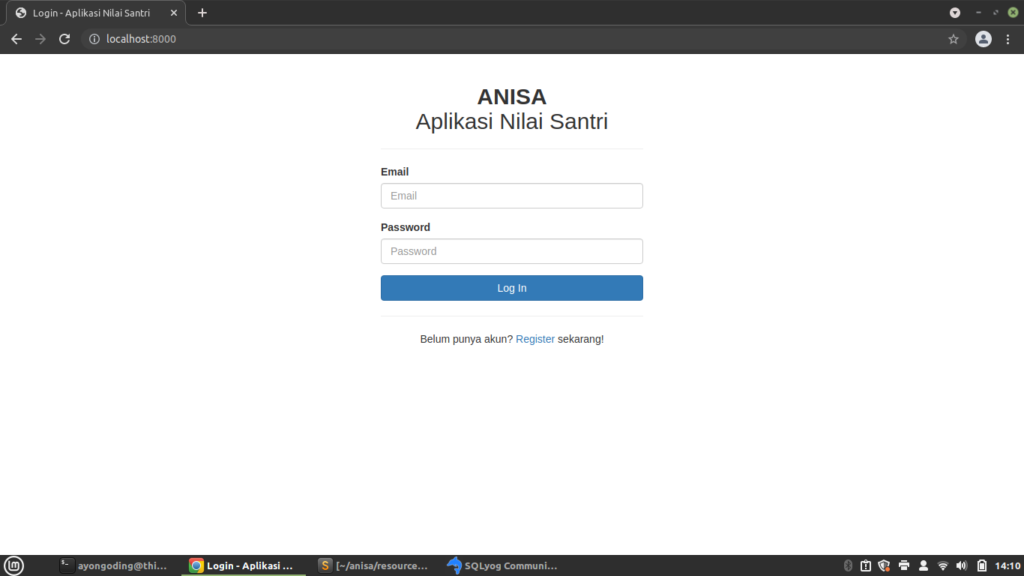
9. Kemudian kita membutuhkan satu lagi view baru untuk halaman home. Buat view dengan nama home.blade.php simpan di dalam direkotori resources/views.
Disini kita akan menggunakan Sistem Blade Template Laravel seperti yang sudah kita pelajari pada tutorial sebelumnya, maka kita buat dulu template masternya dengna nama master.blade.php.
Isi dari file master.blade.php sebagai berikut:
<!DOCTYPE html>
<html lang="en">
<head>
<meta charset="UTF-8">
<meta name="viewport" content="width=device-width, initial-scale=1.0">
<meta http-equiv="X-UA-Compatible" content="ie=edge">
<title>Aplikasi Nilai Santri</title>
<link href="https://maxcdn.bootstrapcdn.com/bootstrap/3.4.1/css/bootstrap.min.css" rel="stylesheet">
<link rel="stylesheet" href="https://pro.fontawesome.com/releases/v5.10.0/css/all.css">
<script src="https://ajax.googleapis.com/ajax/libs/jquery/3.5.1/jquery.min.js"></script>
</head>
<body>
<div class="container">
<div class="col-md-12">
<nav class="navbar navbar-default">
<div class="container-fluid">
<!-- Brand and toggle get grouped for better mobile display -->
<div class="navbar-header">
<button type="button" class="navbar-toggle collapsed" data-toggle="collapse" data-target="#bs-example-navbar-collapse-1" aria-expanded="false">
<span class="sr-only">Toggle navigation</span>
<span class="icon-bar"></span>
<span class="icon-bar"></span>
<span class="icon-bar"></span>
</button>
<a class="navbar-brand" href="{{route('home')}}">ANISA - Aplikasi Nilai Santri</a>
</div>
<!-- Collect the nav links, forms, and other content for toggling -->
<div class="collapse navbar-collapse" id="bs-example-navbar-collapse-1">
<ul class="nav navbar-nav navbar-right">
<li class="dropdown">
<a href="#" class="dropdown-toggle" data-toggle="dropdown" role="button" aria-haspopup="true" aria-expanded="false"><i class="fa fa-user"></i> {{Auth::user()->email}} <span class="caret"></span></a>
<ul class="dropdown-menu">
<li><a>Level: {{Auth::user()->role}}</a></li>
<li role="separator" class="divider"></li>
<li><a href="{{route('actionlogout')}}"><i class="fa fa-power-off"></i> Log Out</a></li>
</ul>
</li>
</ul>
</div><!-- /.navbar-collapse -->
</div><!-- /.container-fluid -->
</nav>
@yield('konten')
</div>
</div>
</div>
</body>
<script src="https://maxcdn.bootstrapcdn.com/bootstrap/3.4.1/js/bootstrap.min.js"></script>
</html>Isi dari file view home.blade.php seperti di bawah ini:
@extends('master')
@section('konten')
<h4>Selamat Datang <b>{{Auth::user()->name}}</b>, Anda Login sebagai <b>{{Auth::user()->role}}</b>.</h4>
@endsectionPerhatikan kode pada view home di atas, pada pagian kode program {{Auth::user()->name}} dan {{Auth::user()->role}} berfungsi untuk menampilkan data nama dan role sesuai user yang login. Fitur session Auth ini sudah disediakan Laravel dan session akan di generate saat user berhasil login, kita dapat menggunakan kapanpun dan bisa tampilkan di semua file view.
Berikut ini adalah tampilan halaman home ketika user berhasil login:
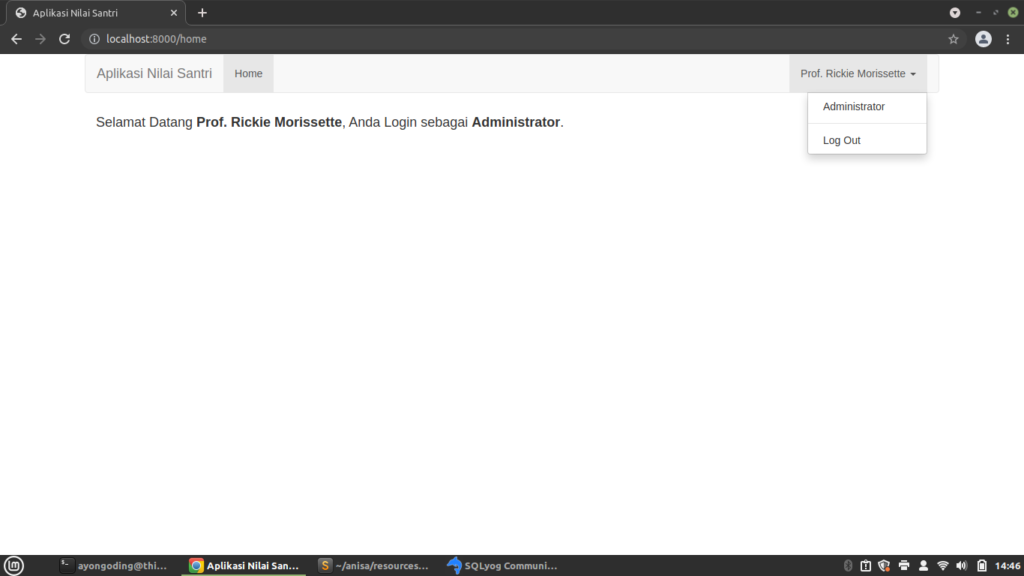
Maka sampai disini Login pada laravel sudah berhasil kita buat.




Komentar
Posting Komentar